هل يجب أن تمنع Netflix الأشخاص من مشاركة كلمات المرور الخاصة بهم؟

يشارك العديد من الأشخاص حسابات Netflix الخاصة بهم مع الأصدقاء والعائلة. نحن نناقش ما إذا كان يجب على Netflix اتخاذ إجراءات صارمة.

بينما تقدم أشكال Android المخصصة بعض الميزات المثيرة للاهتمام ، إلا أنها تشتهر أيضًا ببرامج bloatware والإعلانات والترويج لتطبيقاتها حيثما كان ذلك ممكنًا. إحدى هذه الحالات مع الهواتف التي تعمل بنظام MIUI حيث يفتح Mi Browser إذا قمت بالتمرير لأعلى من الشاشة الرئيسية. إذا كنت منزعجًا من ذلك ، فسنخبرك هنا بكيفية تعطيل Mi Browser عند التمرير لأعلى.
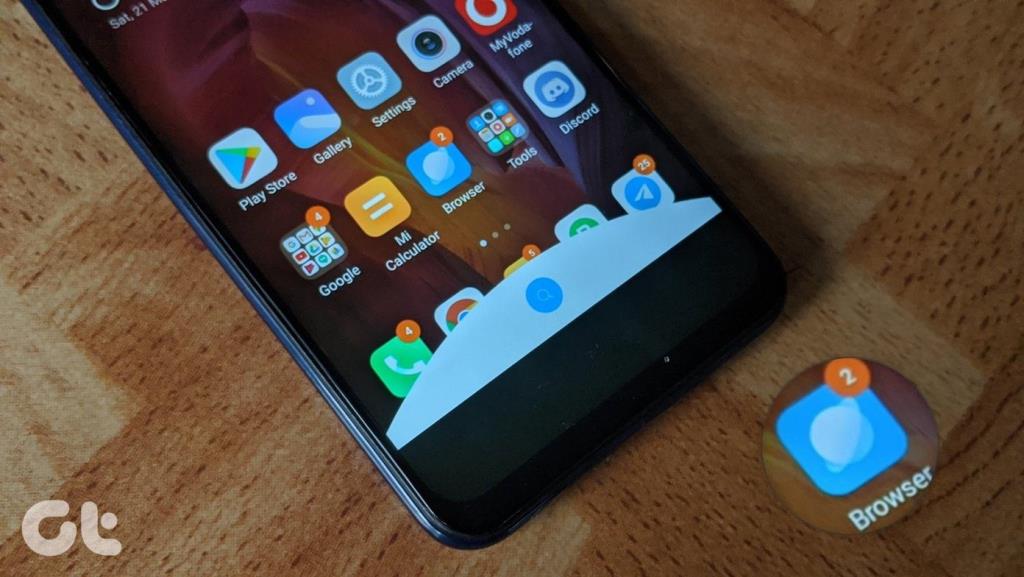
المتصفح نفسه لن يكون مشكلة. لكنها محملة بالإعلانات وخلاصة الأخبار الفظيعة. قد يؤدي التمرير السريع على الشاشة الرئيسية إلى إحراج أي شخص. لكن لا تقلق. هناك طريقة سهلة لتعطيل الميزة غير المرغوب فيها.
دعونا نرى كيفية إزالة إيماءة التمرير السريع التي تفتح Mi Browser على هواتف Xiaomi. على سبيل المكافأة ، ستتمكن أيضًا من قراءة كيفية تعطيل Mi Browser تمامًا ونصائح أخرى مذهلة لمتصفح Mi. هيا بنا نبدأ.
كيفية إيقاف متصفح Mi اسحب لأعلى على الشاشة الرئيسية
فيما يلي الخطوات:
الخطوة 1 : افتح الإعدادات على هاتف Mi الخاص بك.
الخطوة 2 : اضغط على الشاشة الرئيسية أو الشاشة الرئيسية والحديثة حسب الخيار المتاح على هاتفك.
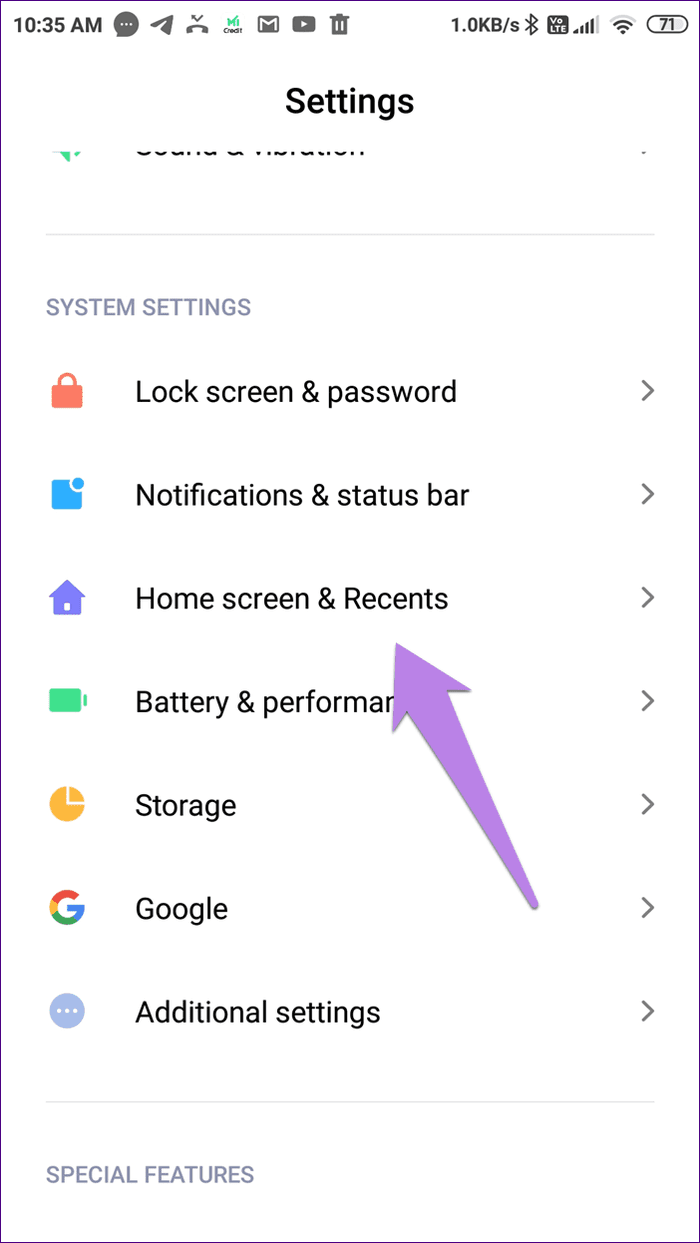
الخطوة 3 : قم بإيقاف تشغيل التبديل بجوار التمرير السريع لأعلى على الشاشة الرئيسية لفتح البحث.
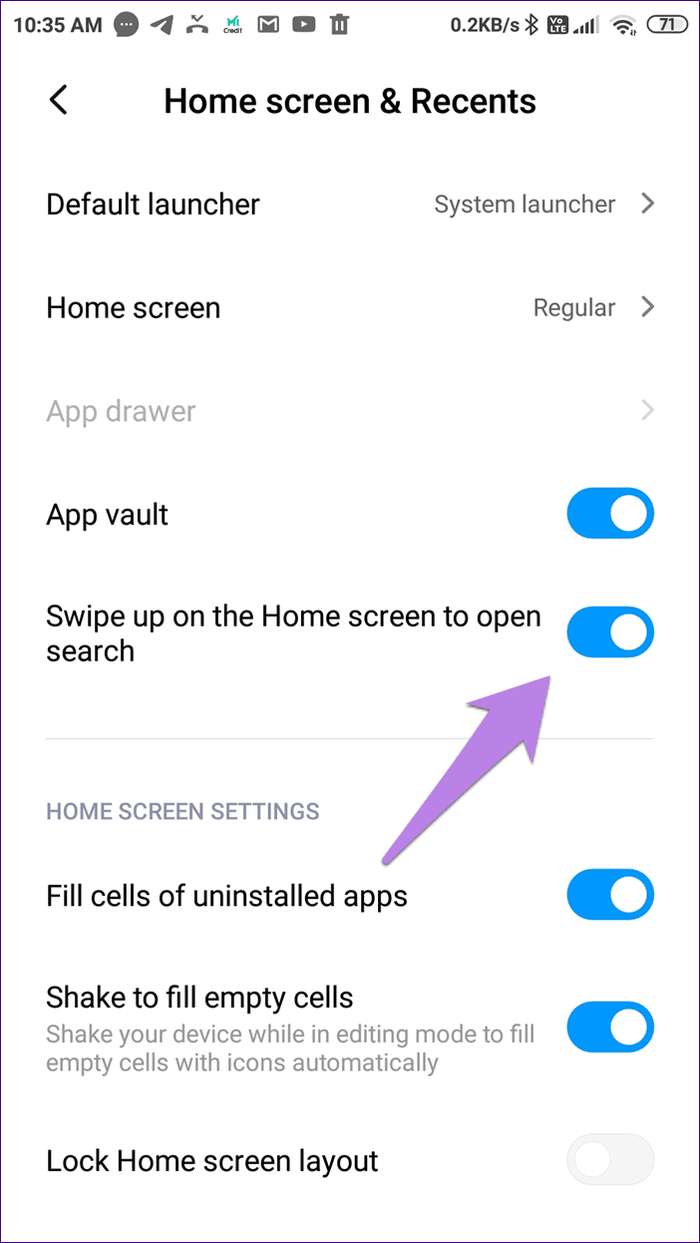
الآن ، إذا مررت سريعًا على الشاشة الرئيسية ، فلن يحدث شيء.
كيفية تعطيل متصفح Mi
لا يمكن تعطيل أو إزالة تطبيق Mi Browser تمامًا من هاتفك لأنه تطبيق نظام. ومع ذلك ، يمكنك اتباع الحيل المختلفة لمنع Mi Browser من إزعاجك. أولاً ، يمكنك تعطيل موجز الأخبار ، متبوعًا بالإخطارات. بعد ذلك ، يمكنك تغيير متصفحك الافتراضي إلى متصفح آخر مثل Chrome أو Samsung Internet أو Firefox.
دعنا نتحقق من الخطوات لكل منهم.
كيفية إيقاف موجز الأخبار في متصفح Mi
إذا كنت على ما يرام مع فتح المتصفح من إيماءة التمرير لأعلى وتريد فقط تعطيل الخلاصة ، يمكنك القيام بذلك أيضًا.
لذلك ، اتبع الخطوات التالية:
الخطوة 1 : افتح متصفح Mi مباشرة من خلال النقر على أيقونته.
الخطوة 2: اضغط على أيقونة ثلاثة أشرطة في الأعلى. ثم اضغط على أيقونة الإعدادات.
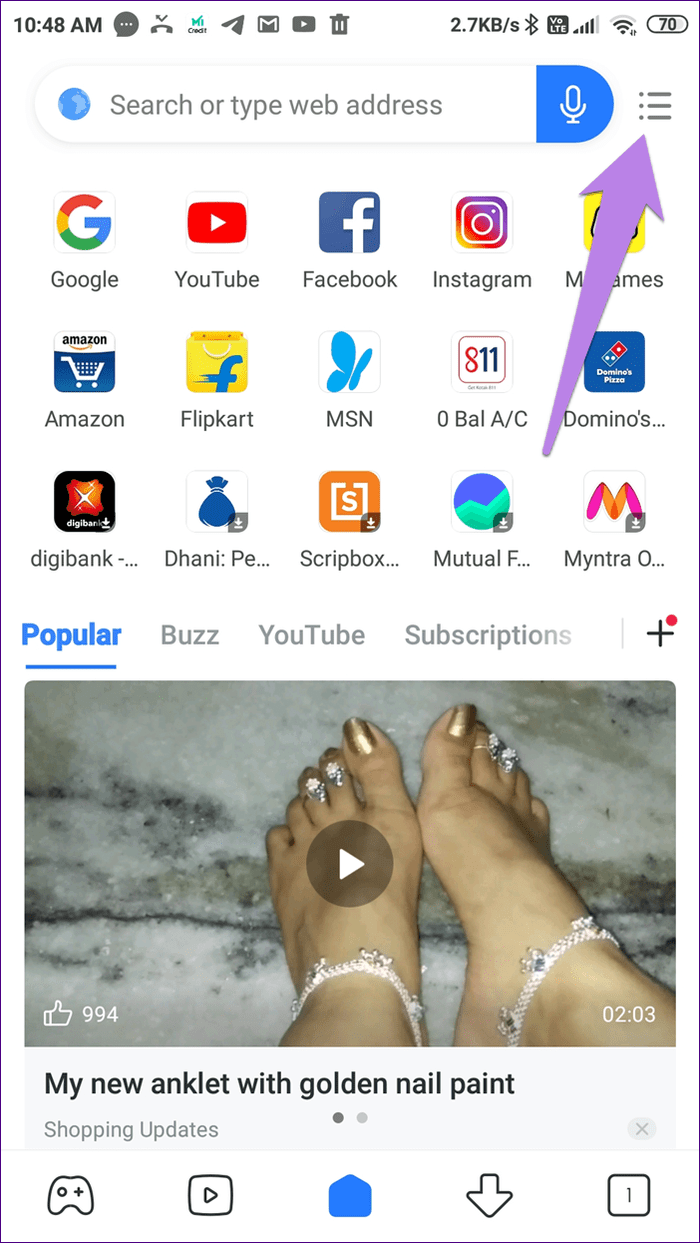
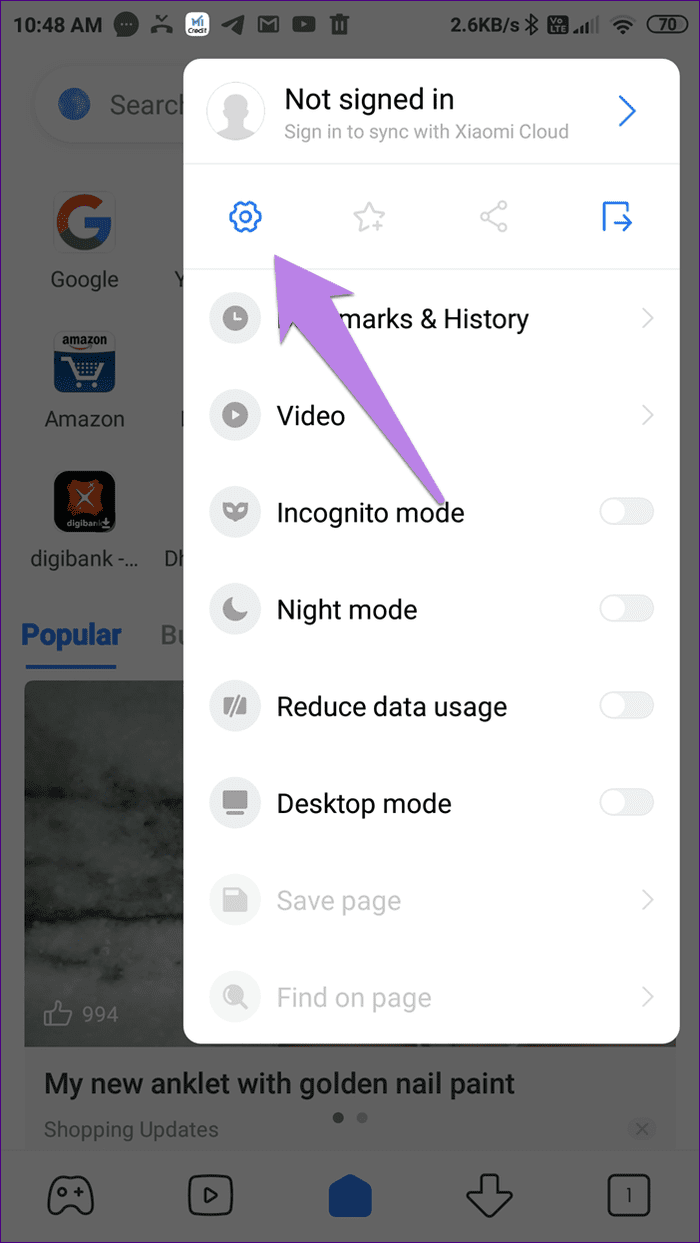
الخطوة 3: قم بإيقاف تشغيل التبديل لتغذية المحتوى.
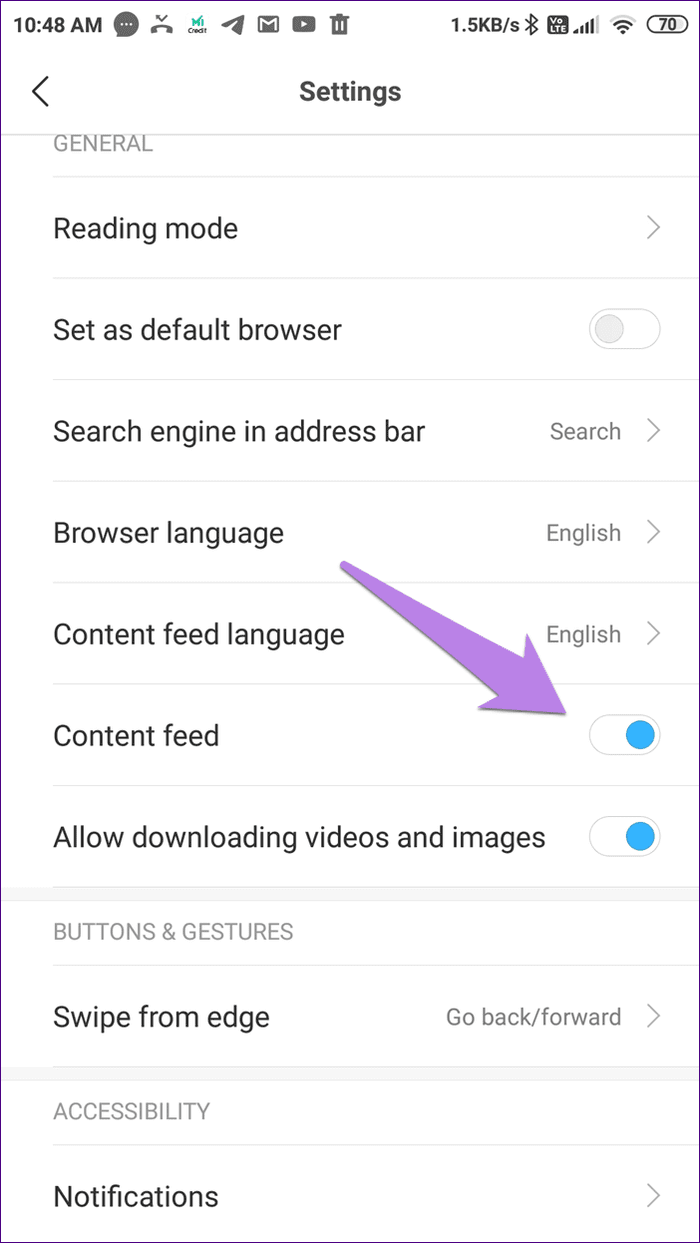
نصيحة: لقد قمنا بتغطية إزالة موجز الأخبار على Mi Browser بالتفصيل. تحقق من ذلك.
كيفية إيقاف تشغيل الإشعارات على متصفح Mi
تعتبر الإشعارات غير المرغوب فيها جزءًا مزعجًا آخر من متصفح Mi Browser. لحسن الحظ ، يمكنك تعطيلها أيضًا. للقيام بذلك، اتبع الخطوات التالية:
الخطوة 1: افتح الإعدادات على هاتفك وانتقل إلى إدارة التطبيقات.

الخطوة 2 : اضغط على المتصفح. ثم ، اضغط على الإخطارات.
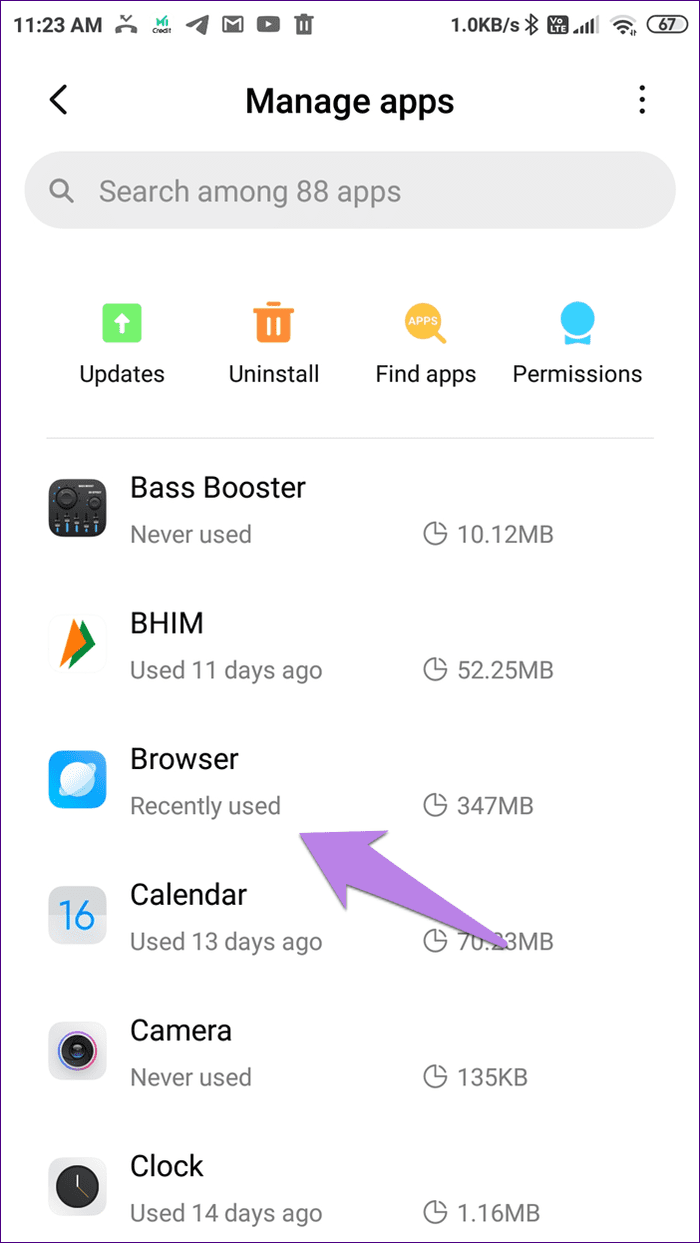

الخطوة 3 : قم بتعطيل التبديل بجوار إظهار الإخطارات.
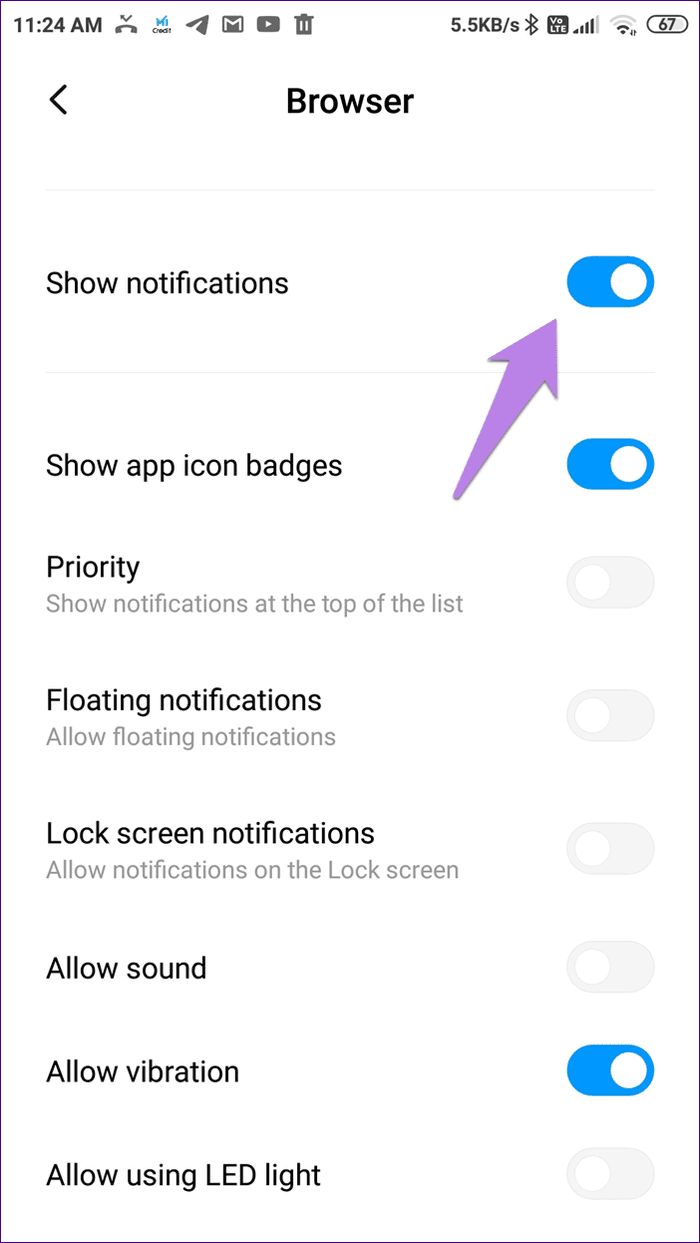
ملاحظة: سيؤدي ذلك إلى تعطيل جميع الإشعارات لمتصفح Mi. يجب عليك القيام بذلك فقط إذا كنت لا تستخدم Mi Browser على الإطلاق.
بدلاً من ذلك ، عندما تتلقى إشعارًا ، اسحب قليلاً إلى اليسار على الإشعار في لوحة الإشعارات. ثم اضغط على أيقونة الإعدادات. قم بإيقاف تشغيل التبديل.
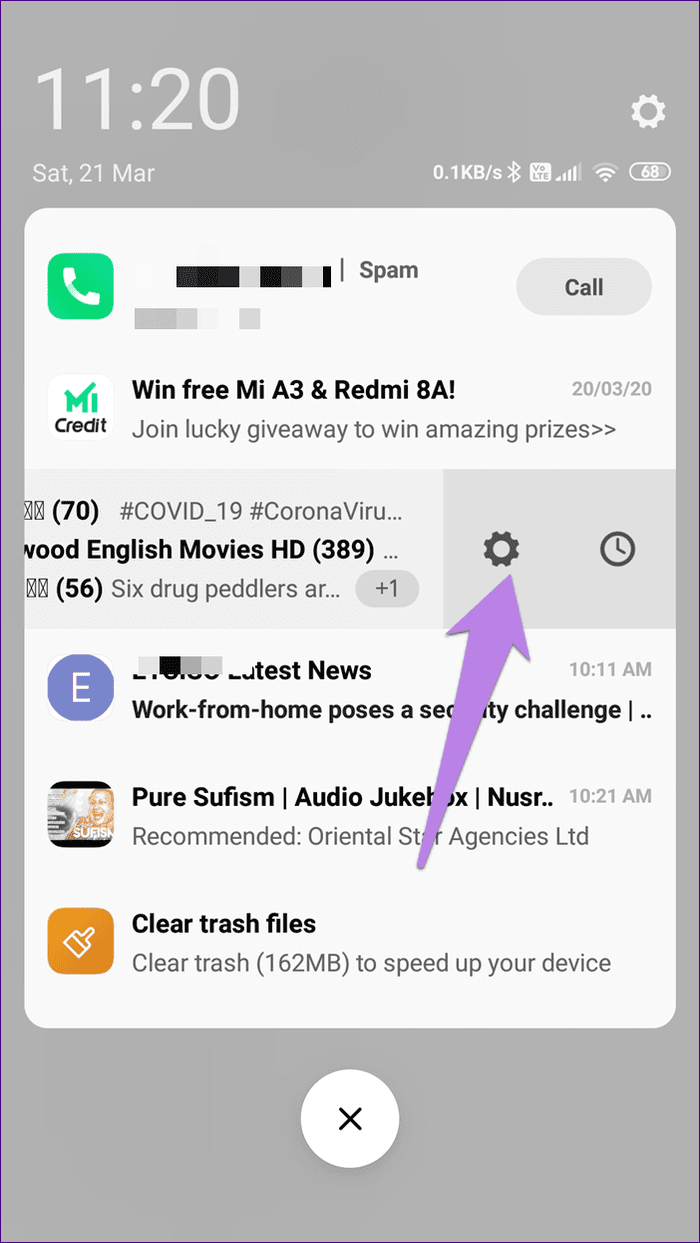

ملاحظة: على الرغم من أن لقطة الشاشة أعلاه تشير إلى Telegram ، فإن خطوات Mi Browser هي نفسها.
كيفية تغيير المتصفح الافتراضي من Mi إلى Chrome
هناك ثلاث طرق لتغيير المتصفح الافتراضي على الهواتف التي تعمل بنظام MIUI. دعونا نتحقق منها.
الطريقة الأولى: إزالة متصفح Mi كافتراضي
في هذه الطريقة ، ستقوم بإزالة Mi Browser كمتصفح افتراضي من داخل إعدادات التطبيق. فيما يلي الخطوات:
الخطوة 1: قم بتشغيل متصفح Mi وانتقل إلى إعداداته. لذلك ، انقر على أيقونة شريط الثلاثة في الأعلى واضغط على أيقونة الإعدادات.
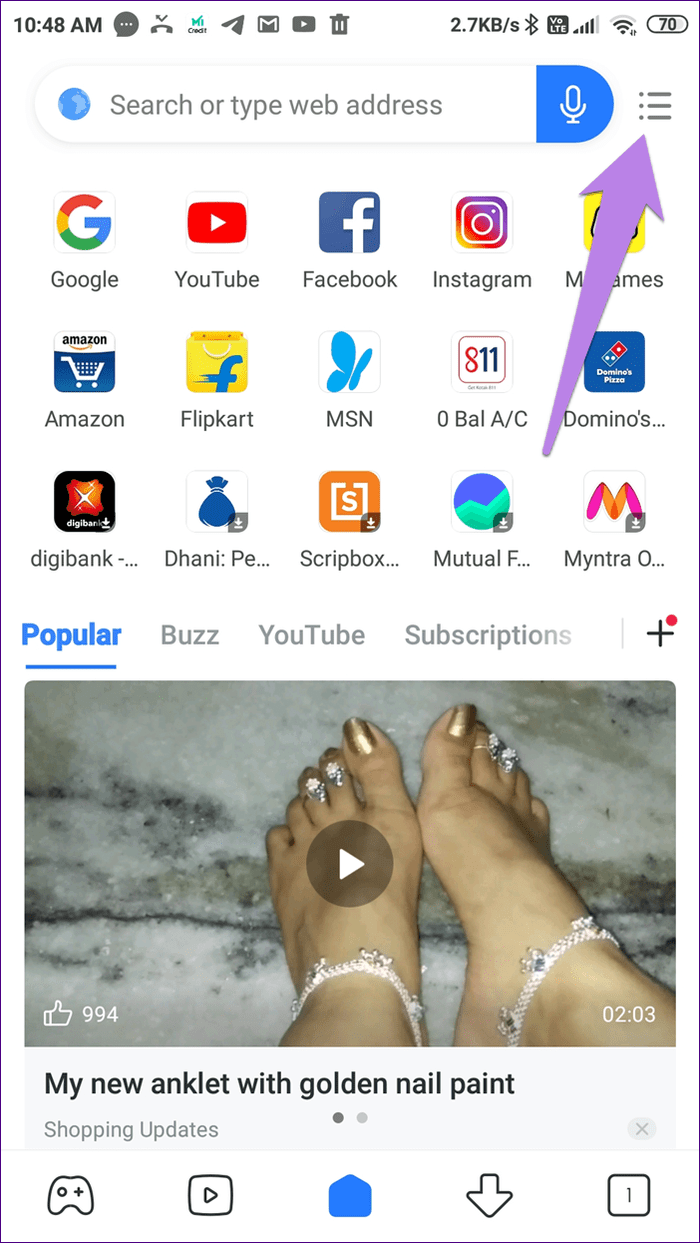
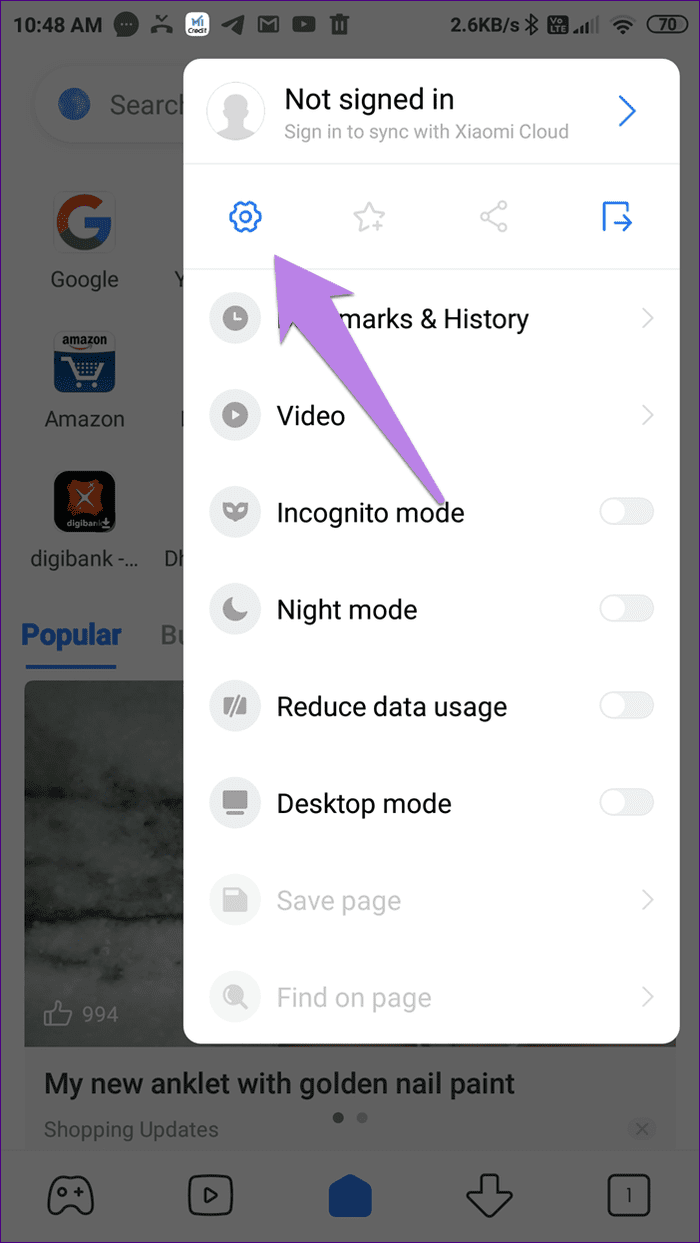
الخطوة 2: قم بإيقاف تشغيل التبديل بجوار تعيين كمتصفح افتراضي.
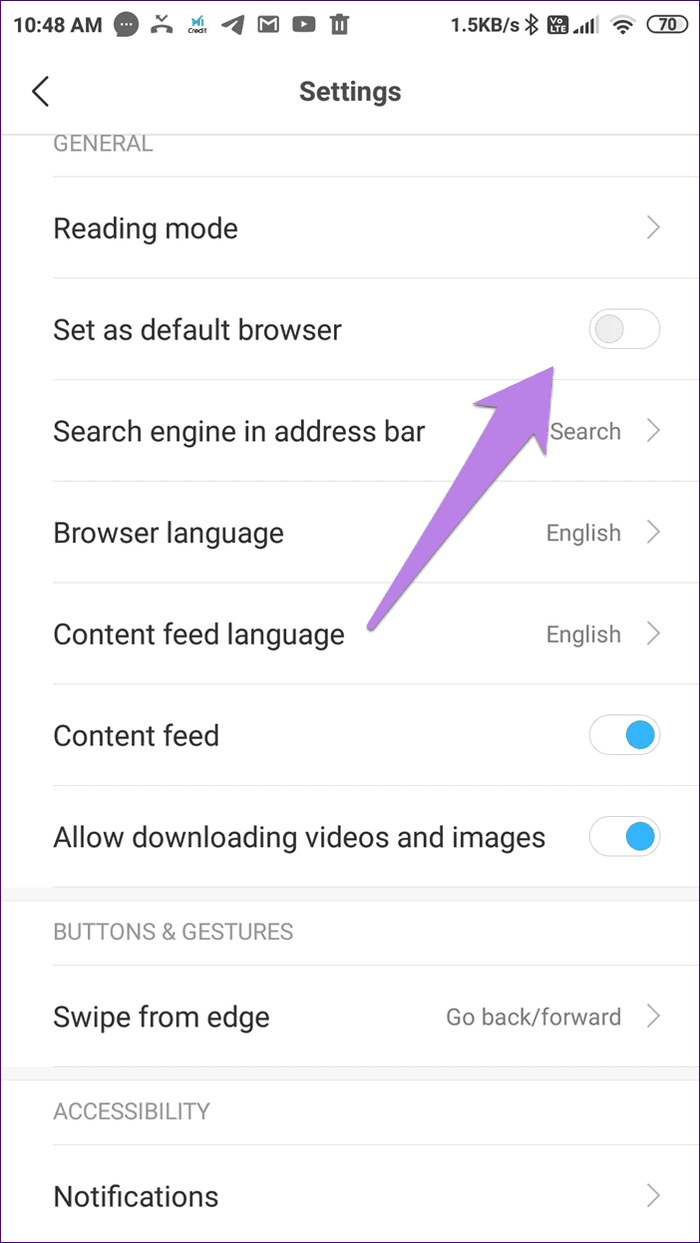
الطريقة 2: مسح الافتراضيات
الخطوة 1: افتح الإعدادات على هاتفك وانتقل إلى إدارة التطبيقات.

الخطوة 2 : اضغط على Mi Browser. قم بالتمرير لأسفل وانقر على مسح الإعدادات الافتراضية لإزالتها كمتصفحك الافتراضي. سيُطلب منك بعد ذلك تحديد متصفح افتراضي. اختر التطبيق الذي تختاره.
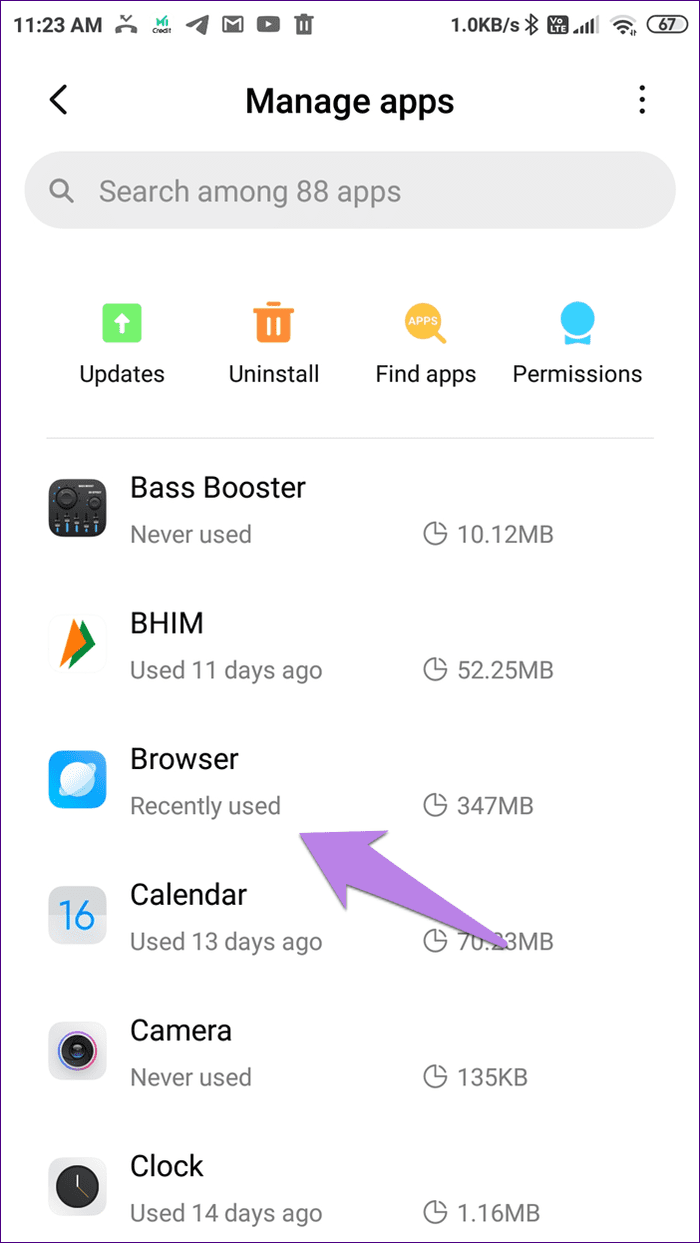
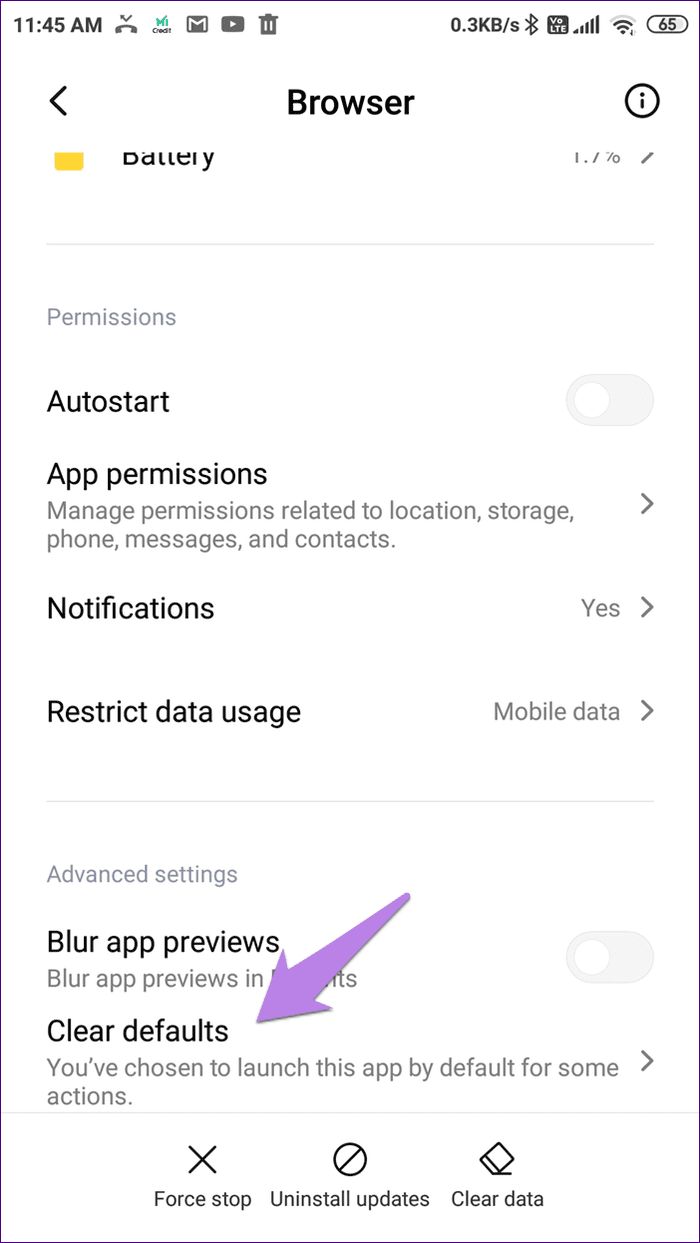
الطريقة الثالثة: تغيير المستعرض الافتراضي
في هذه الطريقة ، ستقوم بتعيين متصفح جديد مباشرة كمتصفحك الافتراضي. فيما يلي الخطوات:
الخطوة 1: افتح الإعدادات على هاتفك وانقر على إدارة التطبيقات.

الخطوة 2: اضغط على أيقونة ثلاثية النقاط في الأعلى واختر التطبيقات الافتراضية.

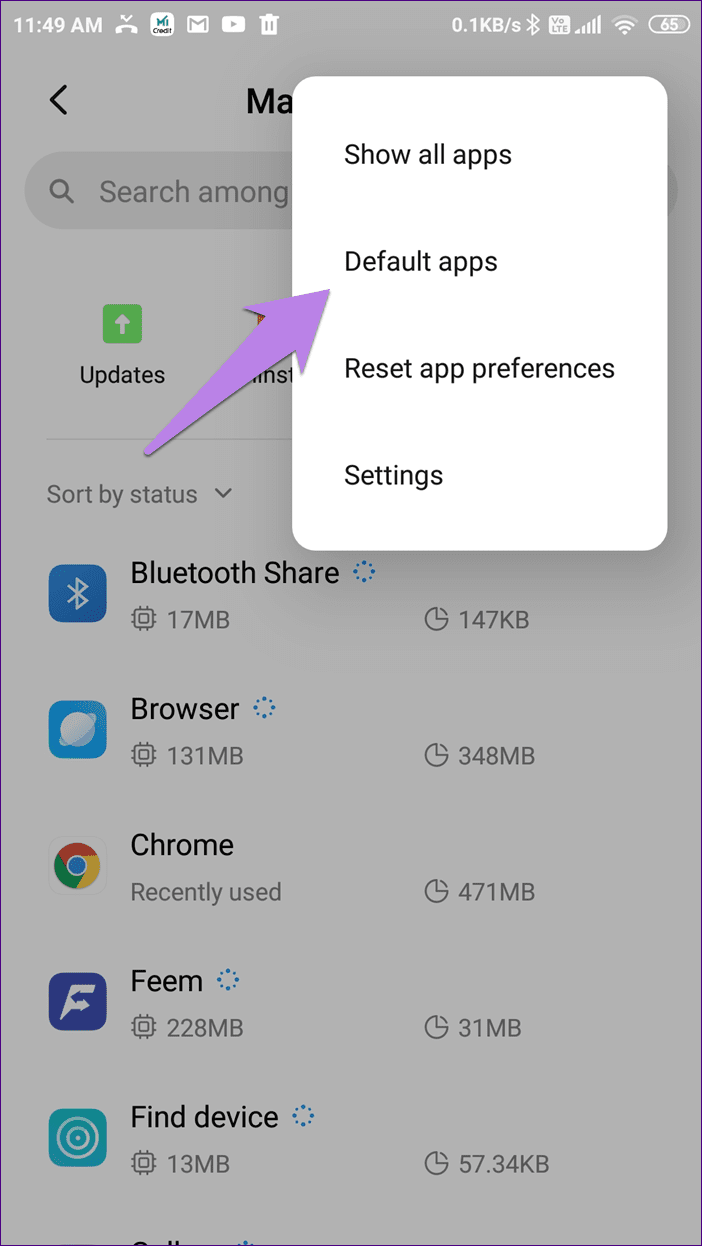
الخطوة 3: اضغط على المتصفح. ثم اختر Chrome أو أي متصفح آخر.
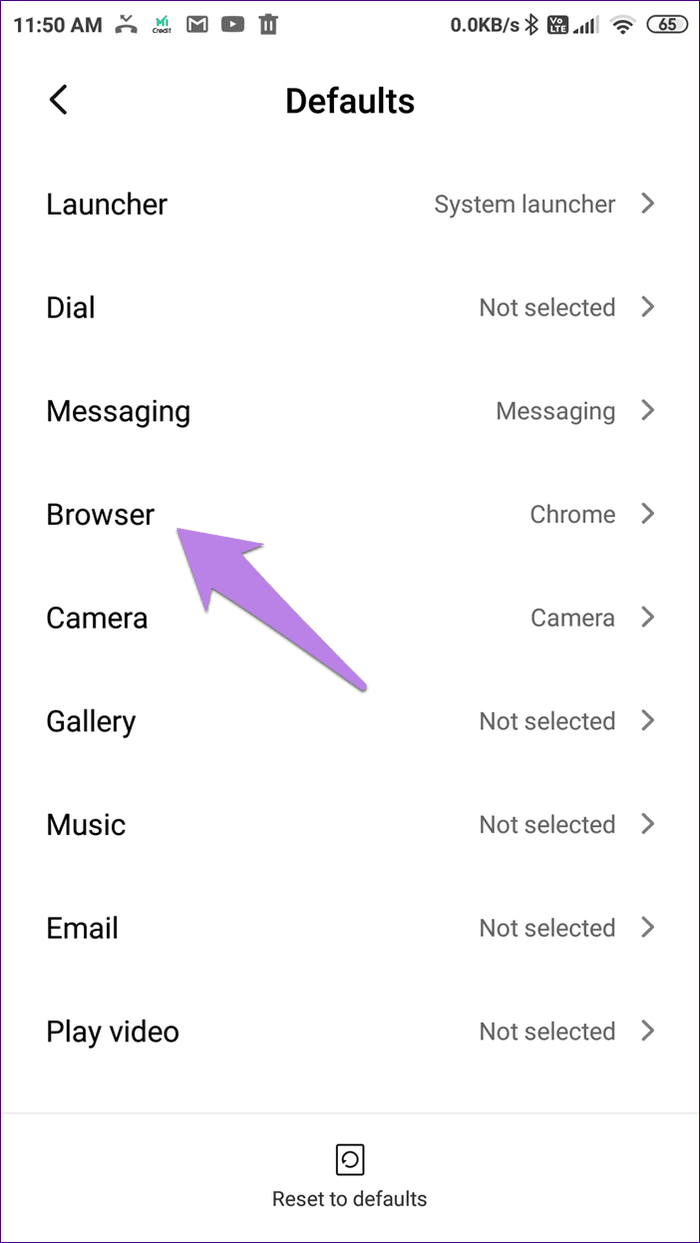
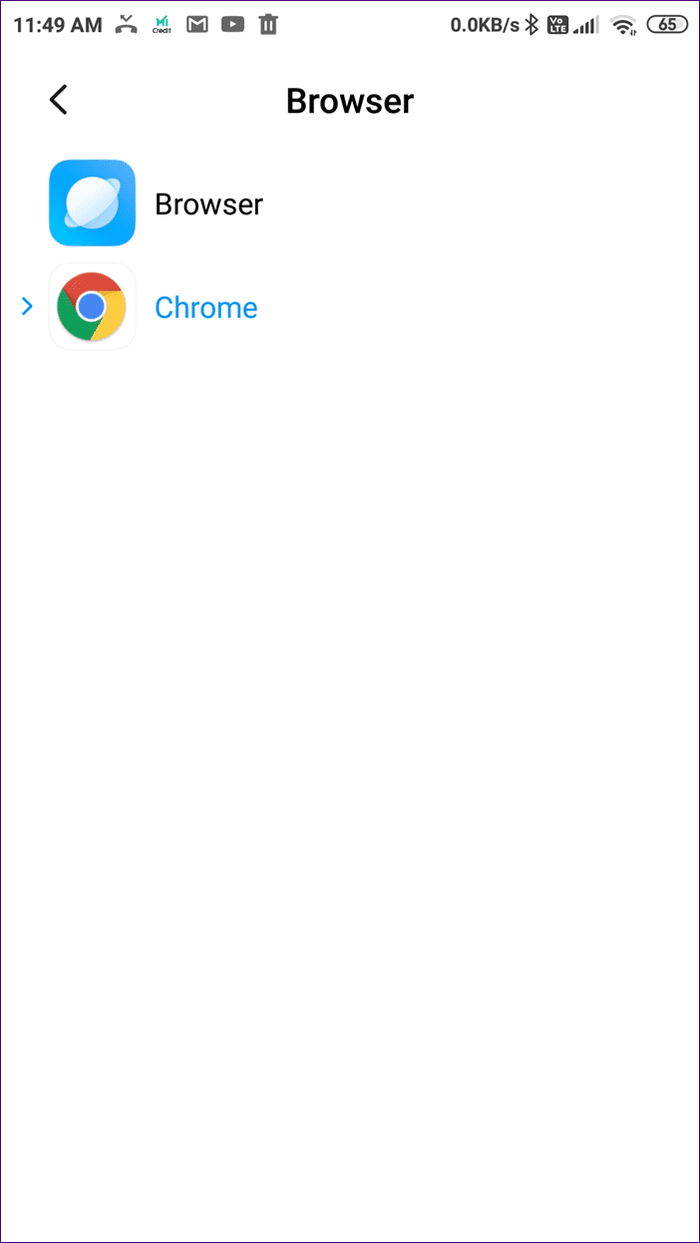
نصائح إضافية لاستخدام متصفح Mi
إذا قررت البقاء مع Mi Browser ، فإليك بعض النصائح لتحسين تجربتك.
تغيير محرك البحث الافتراضي
هناك طريقة سريعة لتغيير محرك البحث الافتراضي لمتصفح Mi. لذلك ، افتح متصفح Mi واضغط على أيقونة محرك البحث في الزاوية العلوية اليسرى من شريط البحث. اختر محرك البحث الذي تختاره.

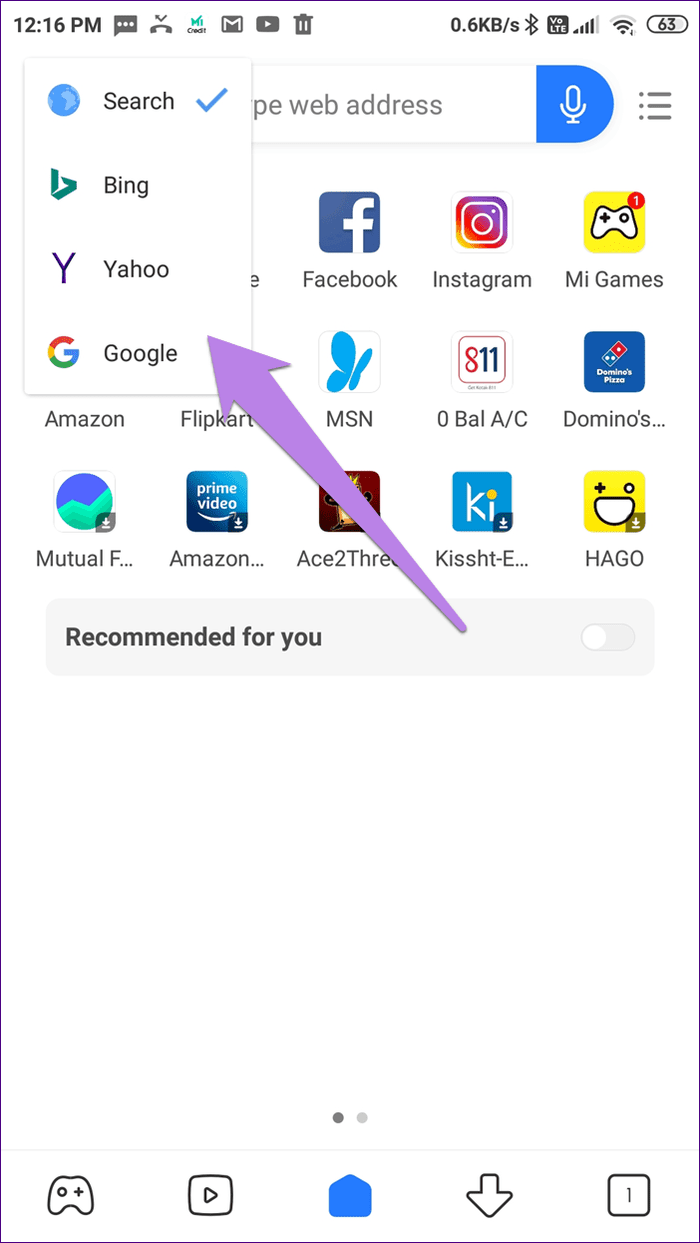
ابحث بسرعة
بمجرد تغيير محرك البحث الخاص بك ، يمكنك الوصول إليه بسرعة عن طريق إضافته إلى لوحة الإشعارات. ليس عليك حتى فتح متصفح Mi.
للقيام بذلك ، افتح إعدادات متصفح Mi. قم بالتمرير لأسفل وقم بتشغيل التبديل لشريط البحث في مركز الإشعارات.
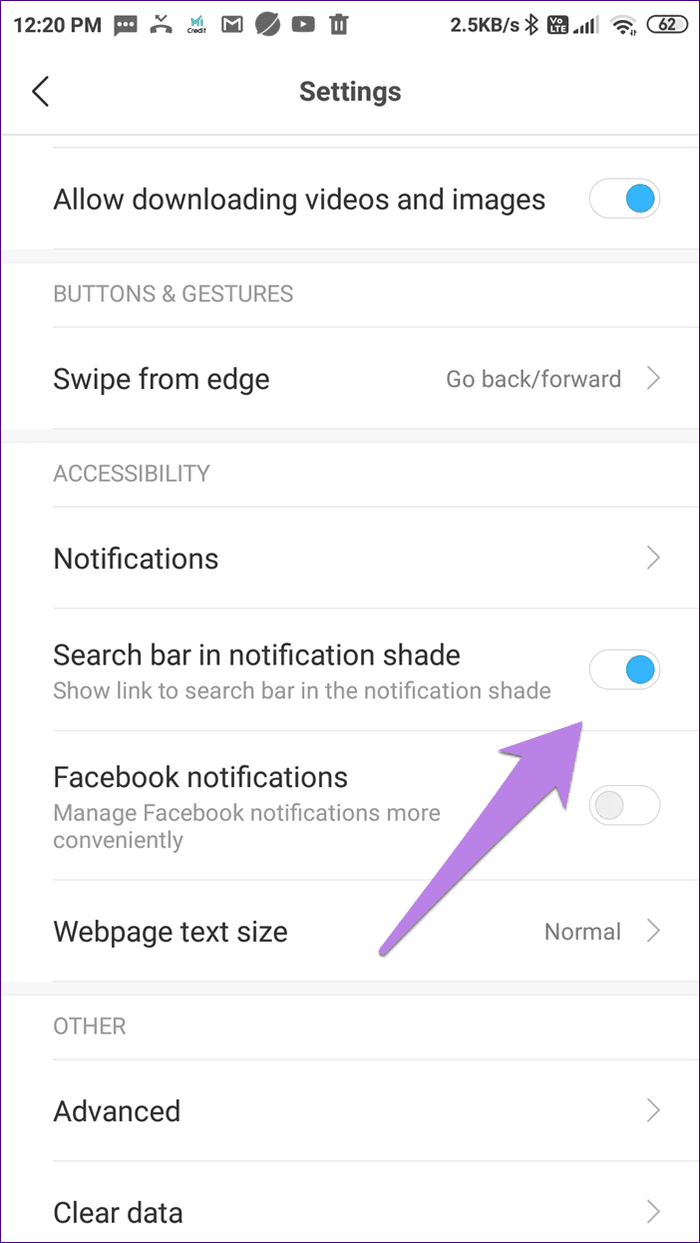
متصفح مي وداعا
في بعض الأحيان ، يمكن أن تكون لفتة بسيطة ألمًا في الرقبة. لكن لحسن الحظ ، الأمور سهلة الإصلاح. نأمل أن تكون قادرًا على إزالة Mi Browser من الفتح عن طريق الخطأ عن طريق التمرير لأعلى.
المتابعة التالية: لدى Xiaomi متصفح آخر يُعرف باسم Mint Browser. تحقق من 11 نصيحة وحيلة رائعة لاستخدام Mint Browser على Android من الرابط التالي.
يشارك العديد من الأشخاص حسابات Netflix الخاصة بهم مع الأصدقاء والعائلة. نحن نناقش ما إذا كان يجب على Netflix اتخاذ إجراءات صارمة.
حسابات وكلمات مرور بريميوم Nitroflare مجانية 2022. ستساعدك حسابات Nitroflare المدفوعة العشرين هذه على تخزين بيانات غير محدودة واستضافة أي شيء مجانًا
إليك قائمة كاملة بقائمة توسعة World of Warcraft حتى عام 2021 - قوائم توسعة WoW منذ إصدارها في عام 2004 ، كانت World of Warcraft أكثر ألعاب MMORPG شعبية.
تعرف على كيفية إيقاف تشغيل إشعارات Airpod أو إيقاف Siri عن قراءة النصوص. نحن نغطي جميع الطرق لنظام التشغيل iOS 16 أو iOS 15 أو ما قبله في هذا الدليل.
Fresh Google Dorks List 2022 ، Fresh Google SEO Dorks ، 3300+ Google Dorks of 2022. استخدم هؤلاء الأحمق للبحث مثل المحترفين على Google من أجل Hacking PDF Download.
هل تواجه خطأ Microsoft Teams CAA20003 أو CAA2000C؟ فيما يلي بعض الطرق لإصلاح هذه الأخطاء التي قد تواجهها مع Microsoft Teams.
هل أنت غير قادر على لعب Fallout 3 على Windows 11؟ في هذه المقالة ، سنناقش كيف يمكنك تشغيل Fallout 3 وتشغيله على Windows 11.
أداة القص لا تعمل على جهاز الكمبيوتر الخاص بك الذي يعمل بنظام Windows 11؟ شاركنا هنا طرق استكشاف الأخطاء وإصلاحها التي يمكن أن تساعدك في إصلاح أداة القطع لا يمكن لهذا التطبيق فتح الخطأ في عام 2021.
سيبدأ منظم الحرارة من سلسلة Honeywell pro في ضبط التدفئة والتبريد تلقائيًا بناءً على أنماط استخدامك حتى لو ...
هل تواجه مشكلة في مراقبة العديد من القنوات وأنشطة الأعضاء؟ اقرأ المنشور الخاص بنا لمعرفة كيفية استخدام Carl Bot لـ Roles on Discord.








